adb命令常用
adb 教程

adb 教程我们来介绍一下ADB(Android Debug Bridge)的教程。
ADB是Android开发工具包(SDK)中的一个命令行工具,它提供了用于与Android设备进行通信和调试的功能。
使用ADB,您可以执行各种操作,如安装和卸载应用程序、复制文件、调试应用程序等。
首先,确保您已经安装了Android SDK并配置了ADB在命令行中可用。
然后,让我们来了解一些常用的ADB命令:1. ADB设备连接:要连接到Android设备,可以使用以下命令:```adb devices```这将列出已连接的设备列表。
2. 安装应用程序:要在设备上安装一个应用程序(APK文件格式),可以使用以下命令:```adb install /path/to/app.apk```将`/path/to/app.apk`替换为实际的APK文件路径。
3. 卸载应用程序:要卸载设备上的应用程序,可以使用以下命令:```adb uninstall ```将``替换为应用程序的包名。
4. 复制文件:要从设备复制文件到计算机或从计算机复制文件到设备,可以使用以下命令:```adb pull /path/to/device/file /path/to/computer/fileadb push /path/to/computer/file /path/to/device/file```将`/path/to/device/file`和`/path/to/computer/file`替换为实际的设备和计算机文件路径。
5. 调试应用程序:在进行应用程序调试时,可以使用以下命令:```adb logcat```这将显示设备上应用程序的日志。
以上是一些常用的ADB命令,您可以根据需要使用其他命令。
ADB提供了强大的功能,可帮助您更好地调试和管理Android 设备。
希望这个简单的ADB教程能够对您有所帮助。
adb命令使用方法
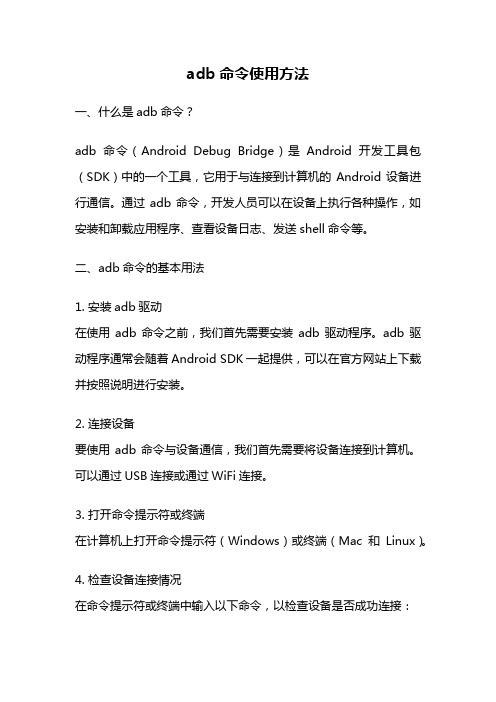
adb命令使用方法一、什么是adb命令?adb命令(Android Debug Bridge)是Android开发工具包(SDK)中的一个工具,它用于与连接到计算机的Android设备进行通信。
通过adb命令,开发人员可以在设备上执行各种操作,如安装和卸载应用程序、查看设备日志、发送shell命令等。
二、adb命令的基本用法1. 安装adb驱动在使用adb命令之前,我们首先需要安装adb驱动程序。
adb驱动程序通常会随着Android SDK一起提供,可以在官方网站上下载并按照说明进行安装。
2. 连接设备要使用adb命令与设备通信,我们首先需要将设备连接到计算机。
可以通过USB连接或通过WiFi连接。
3. 打开命令提示符或终端在计算机上打开命令提示符(Windows)或终端(Mac和Linux)。
4. 检查设备连接情况在命令提示符或终端中输入以下命令,以检查设备是否成功连接:```adb devices```如果设备成功连接,将显示设备的序列号和状态。
5. 使用adb命令在命令提示符或终端中输入adb命令,可以执行各种操作。
以下是一些常用的adb命令:- 安装应用程序:```adb install path/to/app.apk```- 卸载应用程序:```adb uninstall ```- 查看设备日志:```adb logcat```- 发送shell命令:```adb shell command```- 复制文件到设备:```adb push path/to/file /sdcard/```- 从设备复制文件到计算机:```adb pull /sdcard/file path/to/save```以上只是一些常见的adb命令,还有许多其他的adb命令可以用于不同的用途。
可以通过adb --help命令查看adb命令的详细用法和参数。
三、adb命令的高级用法除了基本的adb命令,adb还提供了一些高级功能,可以更好地支持开发人员进行调试和测试。
adb使用手册

adb使用手册ADB(Android Debug Bridge)是一个强大的命令行工具,它允许您与设备进行通信。
以下是一些常见的ADB命令和操作:1. 设备连接与指定连接唯一通过USB的设备:`adb -d`连接唯一通过TCP/IP的设备:`adb -e`通过序列号连接设备:`adb -s <serial number>`通过传输ID连接设备:`adb -t <transport id>`2. 应用操作启动应用:`adb shell am start -n <包名/启动页包路径>`停止应用:`adb shell am force-stop <包名>`清除应用数据和缓存:`adb shell pm clear <包名>`3. 日志查看查看应用的日志:`adb logcat`4. 文件操作将文件推送到设备:`adb push <源文件路径> <目标文件路径>`从设备拉取文件:`adb pull <源文件路径>`5. 查看设备信息查看设备列表:`adb devices`查看应用列表:`adb shell pm list packages`6. 其他常用命令查看某个应用的内存消耗:`adb shell dumpsys meminfo <包名>` 查看关联的APK文件:`adb shell pm list packages -f`7. 其他执行任意shell命令:`adb shell <shell命令>`安装APK文件:`adb install <APK文件路径>`卸载应用:`adb uninstall <包名>`8. 调试与测试运行Monkey测试:例如,如果你想对名为的应用运行Monkey测试1500次,可以使用以下命令:`adb shell monkey -p -v 1500`。
adb常用命令

adb常用命令adb常用命令是Android开发过程中的必备技能,是一种在设备端执行各种操作的工具。
adb(Android Debug Bridge)使得开发者可以使用电脑上的命令行工具在远程设备端执行操作,而无需连接设备调试。
adb的安装和配置是Android开发的基础,安装完成后才能使用adb的功能,下面将介绍adb的安装和配置。
1. 下载安装adb先,需要下载SDK Platform tools,支持你的操作系统,可以在单个或多个平台上安装Android SDK Platform tools,然后打开SDK Manager,选择你想要安装的Tools,点击Apply更新,即可完成adb的安装。
2. adb驱动安装adb之后,还需要安装adb驱动,安装驱动可以使得电脑识别连接的Android设备,安装adb驱动的步骤为:打开设备管理器,右击识别到的未安装驱动的模块,在弹出的对话框中选择“更新驱动程序”,然后选择“从本机”,在弹出的对话框中选择SDK Platform tools文件夹中的android_winusb.inf文件。
3.置adb环境变量使用adb之前,需要设置Windows中的环境变量,指定adb的安装位置。
打开控制面板,点击系统与安全,选择“系统”,在弹出的对话框中点击“高级系统设置”,在“高级”标签上点击“环境变量”,在系统变量中新建一个变量名称为“ANDROID_HOME”,变量值为SDK Platform tools文件夹的安装位置,然后在“Path”变量中添加安装位置,点击“确定”,即可完成adb环境变量设置。
4. adb命令一旦安装和配置adb完成,就可以使用adb常用命令,adb命令可以执行一些操作,比如安装应用、拉取文件、重启设备、查询设备状态等,下面介绍几个常用的adb命令:(1)adb devices:用于查看当前连接的设备列表,显示设备序列号、设备状态以及设备模式。
adb常用的20个命令

adb常用的20个命令1. adb devices:查看当前连接的设备列表。
2. adb shell:进入模拟器或设备的 shell 模式。
可以在里面执行Linux 命令。
3. adb push <源文件> <目标文件>:将文件拷贝到模拟器或设备中。
4. adb pull <源文件> <目标文件>:从模拟器或设备中将文件拷回电脑中。
5. adb install <apk文件>:安装 apk 应用到设备上。
6. adb uninstall <应用包名称>:从设备中卸载应用。
7. adb logcat :查看 LogCat 的日志。
8. adb start-server:启动 Adb server 服务,用于与设备连接。
9. adb kill-server:终止 Adb server 服务。
10. adb reboot:重启模拟器或设备。
11. adb root:重新启动 Adb 为 Root 权限。
12. adb remount:重新挂载系统,允许写入更改到系统分区。
13. adb backup:备份设备数据。
14. adb restore:恢复之前备份的设备数据。
15. adb help:查看 Adb 命令的使用说明。
16. adb shell pm list packages:列出当前正在运行的应用的包名称。
17. adb shell pm path <应用包名称>:查看特定应用的包路径。
18. adb shell am start <应用包名称>:启动特定应用。
19. adb shell pm clear <应用包名称>:清除特定应用的缓存数据。
20. adb shell input text <文本>:向当前活动窗口输入文本。
常用adb命令

目录 1. 常用adb命令 2. am命令 3. pm命令 4. logcat 5. ps
• 开启/关闭adb服务 adb start/kill-server
分区 adb命令 的第 1 页
参数: ('-p': to display the transfer progress) 显示进度 例:adb -e push -p D:/aa.apk /mnt/sdcard/wandoujia/app/ 将D盘aa.apk文件复制到sdcard中 注意:此命令不能在shell下使用
• 杀死指定包名应用的线程 am kill <packagename>
• 杀死所有后台线程 am kill-all
adb shell pm命令:
m命令全称package manager,可以通过相应的命令进行应用的安装、卸载,查看系 统已安装应用的信息等。
分区 adb命令 的第 2 页
• 安装应用 adb shell pm install [options] <path> 参数: 同install命令。
分区 adb命令 的第 4 页
adb命令
2016年1月14日 星期四 11:20
简介:
adb全称Android Debug Bridge,是Android SDK(platform-tool文件夹)中提供的一个 功能强大的工具,用于与Android设备进行交互。
常用的adb命令:
adb命令的使用格式: adb [ -d | -e | -s <设备序列号> ] <命令> 参数含义: d:让唯一连接到PC的真实安卓设备执行命令,如果有多部设备报错。 e:让唯一连接到PC的安卓模拟器执行命令。 s <设备序列号>:通过设备序列号指定设备执行命令。
adb命令大全
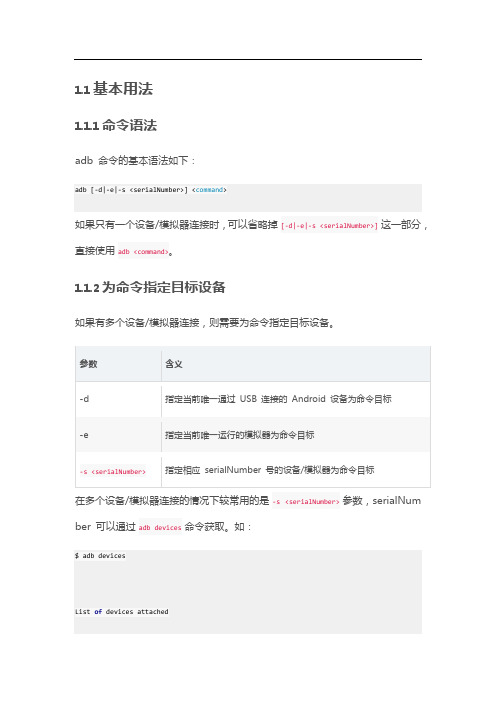
1.1基本用法1.1.1命令语法adb 命令的基本语法如下:adb [-d|-e|-s <serialNumber>] <command>如果只有一个设备/模拟器连接时,可以省略掉[-d|-e|-s <serialNumber>]这一部分,直接使用adb <command>。
1.1.2为命令指定目标设备如果有多个设备/模拟器连接,则需要为命令指定目标设备。
参数含义-d 指定当前唯一通过USB 连接的Android 设备为命令目标-e 指定当前唯一运行的模拟器为命令目标指定相应serialNumber 号的设备/模拟器为命令目标-s <serialNumber>在多个设备/模拟器连接的情况下较常用的是-s <serialNumber>参数,serialNum ber 可以通过adb devices命令获取。
如:$ adb devicesList of devices attachedcf264b8f deviceemulator-5554 device输出里的cf264b8f和emulator-5554即为serialNumber。
比如这时想指定cf264b8 f这个设备来运行adb 命令获取屏幕分辨率:adb -s cf264b8f shell wm size遇到多设备/模拟器的情况均使用这几个参数为命令指定目标设备,下文中为简化描述,不再重复。
1.1.3启动/停止启动adb server 命令:adb start-server(一般无需手动执行此命令,在运行adb 命令时若发现adb server 没有启动会自动调起。
)停止adb server 命令:adb kill-server1.1.4查看adb 版本命令:adb version示例输出:Android Debug Bridge version 1.0.32Revision 09a0d98bebce-android1.1.5以root 权限运行adbdadb 的运行原理是PC 端的adb server 与手机端的守护进程adbd 建立连接,然后PC 端的adb client 通过adb server 转发命令,adbd 接收命令后解析运行。
adb常用命令
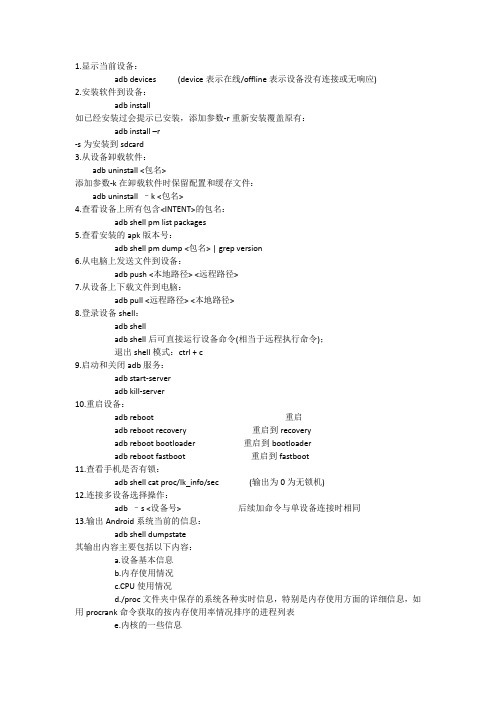
1.显示当前设备:adb devices (device表示在线/offline表示设备没有连接或无响应)2.安装软件到设备:adb install如已经安装过会提示已安装,添加参数-r重新安装覆盖原有:adb install –r-s为安装到sdcard3.从设备卸载软件:adb uninstall <包名>添加参数-k在卸载软件时保留配置和缓存文件:adb uninstall –k <包名>4.查看设备上所有包含<INTENT>的包名:adb shell pm list packages5.查看安装的apk版本号:adb shell pm dump <包名> | grep version6.从电脑上发送文件到设备:adb push <本地路径><远程路径>7.从设备上下载文件到电脑:adb pull <远程路径><本地路径>8.登录设备shell:adb shelladb shell后可直接运行设备命令(相当于远程执行命令);退出shell模式:ctrl + c9.启动和关闭adb服务:adb start-serveradb kill-server10.重启设备:adb reboot 重启adb reboot recovery 重启到recoveryadb reboot bootloader重启到bootloaderadb reboot fastboot重启到fastboot11.查看手机是否有锁:adb shell cat proc/lk_info/sec (输出为0为无锁机)12.连接多设备选择操作:adb–s <设备号>后续加命令与单设备连接时相同13.输出Android系统当前的信息:adb shell dumpstate其输出内容主要包括以下内容:a.设备基本信息b.内存使用情况c.CPU使用情况d./proc文件夹中保存的系统各种实时信息,特别是内存使用方面的详细信息,如用procrank 命令获取的按内存使用率情况排序的进程列表e.内核的一些信息f.进程列表g.各种进程中的线程列表以及各线程的堆栈信息h.各进程打开的文件i.Logcat中的三个环状日志的内容,分别是系统主日志SYSTEM、事件日志EVENT和无线电日志RADIOj.网络相关的信息k.df命令输入的文件系统使用率信息l.系统中安装的应用包信息m.dumpsys命令输出的信息n.正在运行的应用列表o.正在运行的服务列表p.正在运行的内容供应组件列表14.输出当前servers信息:Adb shell dumpsys (输出信息的开始部分就是所有运行的service)查询到运行的system service后,就可以在dumpsys后面加上service的名字,查看指定的service信息。
- 1、下载文档前请自行甄别文档内容的完整性,平台不提供额外的编辑、内容补充、找答案等附加服务。
- 2、"仅部分预览"的文档,不可在线预览部分如存在完整性等问题,可反馈申请退款(可完整预览的文档不适用该条件!)。
- 3、如文档侵犯您的权益,请联系客服反馈,我们会尽快为您处理(人工客服工作时间:9:00-18:30)。
adb命令常用
近年来,随着智能手机的普及和技术的进步,Android操作系统逐渐成为人们
手机使用的首选。
而作为Android开发者和用户必备的工具之一,ADB命令的使
用变得越来越重要。
本文将介绍几个常用的ADB命令,以帮助读者更好地利用这
个工具。
首先,我们来介绍一下ADB命令的基本概念。
ADB全称为“Android Debug Bridge”,是一种用于在计算机和Android设备之间通信的工具。
通过ADB命令,
我们可以在手机上执行各种操作,如安装应用程序、管理文件、调试应用等。
接下来,我们将详细介绍几个常用的ADB命令,并探讨其具体用途和操作方法。
第一个常用的ADB命令是“adb devices”,用于查看当前连接到计算机的Android设备。
当我们需要调试或管理设备时,首先要确保设备已经成功连接。
通
过运行“adb devices”命令,系统将返回一个设备列表,其中包含已连接设备的设备号。
如果列表为空或设备号前面有“unauthorized”字样,说明设备未连接或未对计
算机授权,我们需要重新连接设备或授权设备访问。
第二个常用的ADB命令是“adb install”,用于将应用程序安装到Android设备。
当我们需要测试新开发的应用或从第三方网站下载应用时,我们可以通过运行“adb install”命令将应用程序安装到设备上。
通过提供应用程序的文件路径(例如:adb install C:\app.apk),系统将自动将应用程序安装到设备的默认位置。
在执行此命
令前,我们需要确保设备已连接并处于调试模式下。
第三个常用的ADB命令是“adb pull”,用于从Android设备上复制文件到计算机。
有时候,我们需要将设备上的某个文件导出到计算机,以便进行进一步分析或备份。
通过运行“adb pull”命令,我们可以选择性地将设备上的文件复制到计算机上。
只需提供设备上文件的路径和要保存到的计算机目录即可(例如:adb pull
/sdcard/file.txt C:\backup)。
第四个常用的ADB命令是“adb shell”,用于进入设备的命令行界面。
在某些情
况下,我们可能需要直接在设备上执行一些命令或查看设备的系统日志。
通过运行“adb shell”命令,我们可以进入设备的命令行界面,类似于在计算机上打开终端窗口。
在命令行界面中,我们可以执行各种操作,如查看文件、安装应用、调试应用等。
最后,我们介绍一个常用的ADB命令“adb logcat”,用于查看设备的系统日志。
系统日志是记录设备上发生的各种事件和报错的重要信息。
通过运行“adb logcat”
命令,我们可以实时查看设备上的系统日志,并帮助我们分析和解决一些潜在的问题。
同时,我们还可以通过添加过滤条件(例如:adb logcat -s TAG)来缩小查看
范围,以便更好地定位问题。
通过对上述几个常用的ADB命令的介绍,相信读者已经对ADB命令的用途和操作有了初步的了解。
当然,ADB命令的功能远不止于此,还有更多强大的功能
和命令等待我们去探索。
希望本文能够帮助读者更好地利用ADB命令,提高工作
效率和开发效果。
